ماذا تفعل إذا كتب الكمبيوتر إعادة التشغيل. إذا لم تساعد الطريقة الأسهل. مشاكل القيادة
يتم تشغيل الكمبيوتر في وضع شبه تلقائي. أولاً ، تظهر شاشة سوداء مع معلومات مختصرة، ثم يبدأ النظام في التمهيد. عادة ما تكون الإجراءات الأولى للمستخدم هي إدخال اسم وكلمة مرور في واجهة Windows ، وحتى هذه النقطة ، يقتصر دوره على مراقبة الشاشة. كل شيء يتغير عندما ، بدلاً من تحية النظام ، تضيء رسالة التنبيه: " إعادة التشغيل وحدد جهاز التمهيد المناسب أو أدخل وسائط التمهيد في جهاز التمهيد المحدد ". في هذه الحالة ، سيكون عليك مساعدة الكمبيوتر في التعامل مع المشكلة.
ماذا تعني رسالة "إعادة التشغيل وتحديد جهاز التمهيد المناسب ..."؟
قد يعني النقش ، المترجم إلى اللغة الروسية ، شيئًا مثل ما يلي: "أعد التشغيل وحدد جهاز تمهيد يعمل أو أدخل الوسائط القابلة للتمهيد في جهاز التمهيد المحدد".
في بعض إصدارات BIOS ، يتسبب موقف مشابه في حدوث مشكلات أخرى رسائل نصية: "لا يوجد جهاز قابل للتمهيد - إدراج قرص التشغيلواضغط على أي مفتاح "أو" لا يتوفر جهاز تمهيد ". معناها هو نفسه.
عندما تظهر مثل هذه الرسالة ، لا غنى عن تدخل المستخدم.
تكلم لغة بسيطة، لم يتمكن الكمبيوتر من تمهيد نفسه بالكامل ويطلب من المستخدم تغيير التعليمات للبدء بإحدى الطرق التالية:
- حدد جهاز تمهيد مختلف (جيد).
- أدخل قرص قابل للتمهيد أو غيره تخزين خارجي(على سبيل المثال ، محرك أقراص USB محمول) لجهاز التمهيد المحدد.
لسوء الحظ ، لا يمكنك تجاهل هذه الرسالة ، سيرفض الكمبيوتر العمل حتى يتم التخلص من سبب المشكلة.
لماذا ظهرت رسالة الخطأ
يخزن BIOS التعليمات الخاصة بتمهيد نظام التشغيل ، والتي تشير إلى الوسائط التي يقوم ملف ملفات التمهيد، وكذلك وضع علامة على أولوية أجهزة القرص. لذلك ، يمكن أن يكون الخطأ نتيجة مشكلة في أي من عناصر هذه السلسلة.
خطأ BIOS
- يعد تعطل BIOS بسبب نفاد البطارية مشكلة شائعة مع أجهزة الكمبيوتر القديمة. عادةً "تدوم" البطارية أكثر من جهاز الكمبيوتر ، نظرًا لأن مواردها تدوم أكثر من خمس سنوات ، ويتم تحديث الأجهزة كثيرًا. ولكن إذا استمرت وحدة النظام في خدمة المالك بشكل صحيح لفترة أطول من هذه الفترة ، فسيتم تفريغ البطارية ، وتبدأ أعطال BIOS.
- نتيجة للتدخل الخارجي. في محاولة لتخصيص BIOS ليناسب احتياجاتك ، يمكن للمستخدم إدخال تعليمات غير صحيحة ، مما أدى إلى فشل تنفيذها.
- جودة طاقة رديئة. يمكن أن تتسبب زيادة الطاقة في حدوث أخطاء في BIOS ، وعواقب أكثر خطورة.
مشاكل القيادة
أساسي HDDيمكن أن تكون أيضًا مصدرًا للفشل. يمكن العثور على مشاكل في محرك الأقراص نفسه ، على سبيل المثال ، تآكله المادي أو تلفه نتيجة السقوط ، ومع المعلومات الأساسية المخزنة عليه - الحذف العرضي ملفات النظام، عمل البرمجيات الخبيثة... لا تنس الروابط الوسيطة: الكابلات والمحولات والكابلات والمقابس والأشياء الصغيرة الأخرى التي توفر الطاقة لمحرك الأقراص وتقرأ المعلومات منه.
مشاكل إمداد الطاقة
يمكن أن يؤدي مصدر الطاقة الخاطئ أو غير القوي بشكل كافٍ إلى انقطاع التيار الكهربائي لعناصر معينة من الكمبيوتر ، بما في ذلك القرص الذي يحتوي على ملفات نظام قابلة للتمهيد.
عملية البرمجيات الخبيثة
تحاول فيروسات الكمبيوتر التوغل في أعماق النظام قدر الإمكان ، لذا فإن نشاطها أو عمل تطبيقات مكافحة الفيروسات التي تقاومها يمكن أن يؤدي إلى مشاكل مختلفة، بما في ذلك ظهور الخطأ "أعد التشغيل وحدد جهاز التمهيد المناسب أو أدخل وسائط التمهيد في جهاز تمهيد محدد".
كيفية حل هذه المشكلة
بقدر ما أسباب محتملةهناك العديد من رسائل التنبيه ، يجب استبعادها واحدة تلو الأخرى حتى يتم العثور على الرسالة الصحيحة. دعنا نبدء ب خطوات بسيطةالحرص على عدم الإضرار بجهاز الكمبيوتر الخاص بك.
الخطوة 1. فحص محرك أقراص DVD ومنافذ USB
تحدد معظم أجهزة الكمبيوتر أولوية محرك الأقراص ومنافذ الأجهزة الخارجية عند تحديد ترتيب التمهيد.
يتم ذلك لتمكين استخدام أقراص الإنقاذ أو محركات أقراص فلاش في حالة حدوث مشاكل في القرص الصلب. الجانب السلبي لهذه التقنية هو فشل التمهيد عندما يفسر BIOS قرصًا في الدرج أو محرك أقراص USB متصل كقرص نظام.
لذلك ، نقوم بفصل جميع الأجهزة الخارجية وإزالة القرص من محرك أقراص DVD ، إذا بقي هناك ، وبعد ذلك نحاول إعادة التشغيل مرة أخرى.
الخطوة 2. فحص طاقة BIOS
علامة مميزة لتصريف العنصر قوة BIOSإعادة تعيين منتظمة للإعدادات ، بما في ذلك التاريخ والوقت الحاليين. بالإضافة إلى ذلك ، يتم ضمان ضياع المعلمات إذا قمت بإيقاف تشغيل الكمبيوتر من الشبكة لبضع دقائق.
في حالة حدوث هذه الأعراض ، استبدل البطارية الموجودة على لوحة النظام. هذه عملية بسيطة لا تتطلب سوى العناية والالتزام بالاحتياطات ، بما في ذلك إيقاف تشغيل الكمبيوتر.

يجب استبدال البطارية بأخرى جديدة.
الخطوة 3. فحص مكونات الأجهزة
للتحقق من كفاية طاقة خرج مصدر الطاقة ، قم بإيقاف تشغيل جميع الأجهزة الإضافية المتصلة بالكمبيوتر:
- مراقب خارجي
- ذاكرة فلاش؛
- طابعة؛
- كبل الشبكة ومستهلكي الطاقة الآخرين.
بالإضافة إلى ذلك ، يجب استخدام مصدر تيار ثابت لتوفير تيار إدخال كافٍ. إذا تم تمهيد الكمبيوتر بنجاح ، بعد كل الإجراءات التي تم اتخاذها ، فيجب عليك إما استبدال مصدر الطاقة بآخر أكثر قوة ، أو تقليل الاستهلاك عن طريق رفض بعض الأجهزة الخارجية.
أثناء الفحص ، يجب أيضًا الانتباه إلى مؤشر العمل القرص الصلبوالأصوات المنبعثة. إذا لم يضيء المؤشر ، فمن المرجح أن تكون المشكلة هي الأجهزة ، أي أن مصدر الطاقة معطّل أو أن الكبل قد خرج من محرك الأقراص. أيضًا ، من العلامات النموذجية لمشاكل مزود الطاقة التمهيد العادي للكمبيوتر فقط من المرة الثانية أو الثالثة. إذا أضاء المؤشر ، لكن محرك الأقراص الثابتة يصدر أصواتًا حادة غير عادية ، فربما يكون الأمر في انهيار محرك الأقراص. في كلتا الحالتين ، من الأفضل اصطحاب الكمبيوتر إلى ورشة عمل للتحقق من تشغيل المكونات الموجودة على المنصة.
الخطوة 4. تكوين BIOS
قد تتسبب إعدادات BIOS غير الصحيحة في أن يحاول النظام التمهيد من الوسائط الخاطئة. هذه المشكلة نموذجية لأجهزة الكمبيوتر التي تحتوي على أكثر من قرص فعلي واحد. لذلك ، لنبدأ BIOS ونحدد الأولويات الصحيحة.
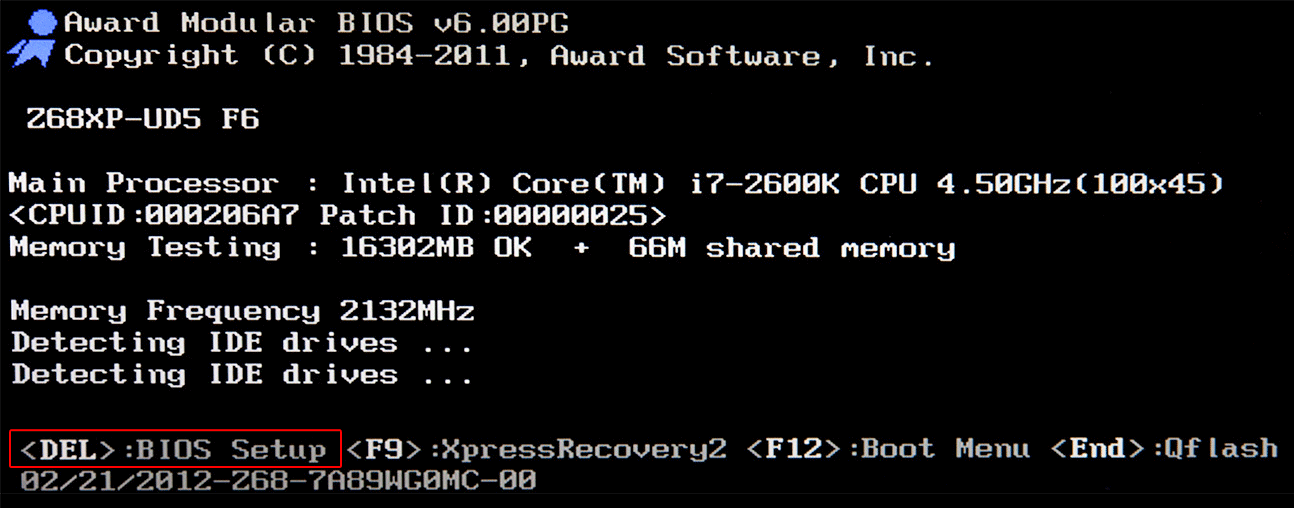
الخطوة 5. اختيار بديل لجهاز التمهيد
تبني بعض الشركات المصنعة القدرة على استدعاء نافذة اختيار جهاز التمهيد باستخدام مفاتيح الوظائف... الخيارات الأكثر شيوعًا هي F10 و F12 وغالبًا ما تكون F8 أو F9. هذه الطريقة مناسبة أيضًا إذا ، لسبب ما ، لم يكن من الممكن تكوين BIOS وفقًا للخوارزمية الموضحة مسبقًا.

الخطوة 6. قم بالتمهيد من قرص إنقاذ أو قرص USB
من أجل التحقق مما إذا كان القرص الثابت للنظام مع نظام التشغيل المثبت والمعلومات الموجودة عليه غير تالف ، فأنت بحاجة إلى التمهيد من وسائط خارجية: قرص الطوارئ أو محرك أقراص USB محمول مع نظام التشغيل المثبت.
بالطبع ، الشرط الأساسي لهذه الطريقة هو وجود مثل هذا الناقل. إذا لم يكن هناك قرص إنقاذ أو محرك أقراص فلاش ، فيمكنك إنشائها (باستخدام كمبيوتر آخر صالح للخدمة) عن طريق تنزيل الملفات الضرورية من موقع الويب الخاص بمصنعي برامج مكافحة الفيروسات ، على سبيل المثال ، دكتور ويب.

يمكنك تنزيل محتويات قرص الإنقاذ مباشرة من موقع ويب DrWeb
من خلال توصيل محرك أقراص USB محمول أو وضع قرص في درج محرك الأقراص ، انتقل إلى BIOS مرة أخرى واضبط تسلسل التمهيد مع أولوية الجهاز المحدد. يمكن تنفيذ هذا الإجراء باستخدام مفاتيح الاختصار مباشرة من نافذة التمهيد أو يدويًا عن طريق تغيير المعلمات في القائمة. لا تنس إعادة أولوية التمهيد من القرص الصلب بعد اكتمال استعادة النظام.
الخطوة 7. افحص الكمبيوتر باستخدام أحد برامج مكافحة الفيروسات
يشير التمهيد الناجح من محرك الإنقاذ إلى أن المشكلة تكمن في محرك الأقراص الثابتة لنظام Windows. يمكن أن تكون هذه مشكلة مادية (عطل أو ضعف في إمداد الطاقة) أو برنامج ، على سبيل المثال ، نتيجة لبرامج ضارة.
نتحقق من توفر القرص الصلب (باستخدام Explorer أو آخر مدير الملفاتاكتشف ما إذا كان رمز قرص النظام ينعكس):
- إذا لم يتمكن Windows من رؤية القرص الصلب ، فيمكنك إزالة الغطاء وحدة النظامومعرفة ما إذا كانت الموصلات قد ابتعدت عن محرك الأقراص. إذا كان كل شيء في مكانه ، فقد حان الوقت لنقل الكمبيوتر إليه مركز خدماتحيث أنه من الضروري فحص مصدر الطاقة وعدم وجود ضرر مادي للقرص ، وهذا يتطلب الأدوات المناسبة.
- إذا كان القرص متاحًا ، فإن السبب ليس الانهيار المادي ، ولكن انهيار البرنامج ، لذلك تحتاج إلى التشغيل برنامج مضاد للفيروساتيضاف عادة إلى قرص الطوارئ... من الممكن أن يكون هذا كافياً لحل المشكلة.
تصحيح خطأإعادة التشغيل وتحديد جهاز التمهيد المناسب - فيديو
كيفية إصلاح محمل الإقلاع على نظام Windows
سيضمن استرداد BIOS والوصول إلى القرص الصلب الأداء النسبي للكمبيوتر عن طريق التمهيد من الوسائط الخارجية. ومع ذلك ، في حالة تلف أداة تحميل نظام التشغيل Windows ، فبدلاً من التشغيل العادي لنظام BIOS ، سيتم الترحيب بنا بنقش آخر "لا يتوفر جهاز تمهيد - لا توجد أجهزة قابلة للتمهيد - تضرب F1 لإعادة محاولة التمهيد ، F2 لأداة الإعداد المساعدة". في ترجمة تقريبية إلى اللغة الروسية ، فهذا يعني "لا يوجد جهاز تمهيد متاح - لا توجد أجهزة تمهيد - اضغط على F1 لإعادة التشغيل ، و F2 للاتصال بأداة التكوين المساعدة."
إذا استمرت المشكلة ، فلا يزال من الممكن اختيار خيار استعادة النظام باستخدام نقاط النسخ الاحتياطي. ستساعد هذه الطريقة حتى في حالة تلف Windows بسبب البرامج الضارة.
Windows Boot Repair - فيديو
كيف تتجنب الأخطاء
لتجنب ظهور رسالة مماثلة على شاشة جهاز الكمبيوتر الخاص بك مرة أخرى ، عليك اتخاذ بعض الاحتياطات:
- العناية بالكمبيوتر. من الضروري مراقبة أجهزة الكمبيوتر وتغييرها في الوقت المناسب بطارية BIOS(خاصة في حالات الفشل في المرة الأولى والتاريخ) ، لا تسقط وتأثيرات جسدية أخرى على المكونات. يمكن أن تكون علامة التحذير الإضافية لمشكلات محرك الأقراص الثابتة عبارة عن صوت عالي النبرة مميز.
- التدخل الماهر. يجب أن يتم الإشراف على أي تلاعب في BIOS أو بأجهزة الكمبيوتر من قبل فني مؤهل. توصيل مكونات إضافية (بطاقات الفيديو ، محركات الأقراص الصلبة، ومحركات الأقراص ، وما إلى ذلك) يجب أن تكون متسقة مع طاقة خرج إمداد الطاقة.
- الحماية من الفيروسات. يجب عليك حماية جهاز الكمبيوتر الخاص بك من البرامج الضارة باستخدام برنامج مكافحة فيروسات من جهة تصنيع موثوقة.
- تحفظ. من الضروري حفظ المعلومات المهمة بانتظام في الوسائط الخارجية ، وكذلك إنشاء نقاط استعادة نظام النسخ الاحتياطي.
- أدوات. يجب أن تحتوي "مجموعة الطوارئ" على وسائط قابلة للتمهيد (قرص أو محرك أقراص محمول).
لا تعني الشاشة السوداء عند تشغيل جهاز الكمبيوتر الخاص بك بدلاً من شاشة توقف Windows المألوفة حدوث خطأ فادح. أولاً ، يمكنك محاولة حل المشكلة بنفسك. إذا استمرت المشكلة ، فاتصل بمركز الخدمة. سيساعدك المتخصصون المؤهلون بالتأكيد.
تخيل أنك في يوم من الأيام تقوم بتشغيل جهاز الكمبيوتر الخاص بك ، ولكن يتم تشغيله حتى منتصف الطريق فقط ، ويتم عرض مثل هذا النقش المثير للاهتمام على شاشتك: "أعد التشغيل وحدد جهاز التمهيد المناسب أو أدخل وسائط التمهيد في جهاز تمهيد محدد".
من المرجح أن تنظر إلى هذا بوجه مفاجئ بعض الشيء. ومع ذلك ، يجب تحذيرك على الفور من أنه ببساطة لا يوجد سبب يدعو للذعر. إذا رأيت نقشًا مشابهًا على شاشتك على خلفية سوداء ، يمكن أن تساعدك هذه المقالة القصيرة في شكل تعليمات.
إذا تعمقت في ترجمة هذا النقش ، فننصح بإعادة التشغيل واتخاذ قرار بشأن جهاز التمهيد الصحيح ، أو إدخال أحد محركات أقراص التمهيد في الجهاز المحدد وتأكيد الإجراء الخاص بك عن طريق الضغط على أي زر. تجدر الإشارة على الفور إلى أن مثل هذا الخطأ يمكن أن يؤثر ليس فقط مستخدمو Windows 7 ، 8 ، ولكن أيضًا XP.
يمكن أن يساعدك هذا الدليل في معرفة ذلك.يمكن أن يكون حل المشكلة إما أبسط أو أكثر تعقيدًا ، لكن مهمتنا هي تعريفك بها. بالإضافة إلى الخطأ المكتوب أعلاه قليلاً ، هناك خيارات أخرى لنص مشابه: "لا يوجد جهاز قابل للتمهيد - أدخل قرص التمهيد واضغط على أي مفتاح ، لا يتوفر جهاز تمهيد". يمكن الإبلاغ عن هذه الأخطاء بطرق مختلفة ، اعتمادًا على إصدار BIOS الخاص بك.
أسباب ظهور الخطأ
- إعدادات BIOS معطلة ولم يتم ترتيب تسلسل التمهيد بشكل صحيح.
- أخطاء مختلفة متعلقة بالقرص الصلب.
- يوجد فيروس على جهاز الكمبيوتر الخاص بك يجب عليك التخلص منه.
- تعرض القرص الصلب لأضرار مادية وهو يرفض العمل بشكل صحيح.
الطريقة الأسهل والأكثر فاعلية للتخلص من الخطأ
يمكن أن يظهر مثل هذا الخطأ على شاشتك في حالة توصيل أي محركات أقراص فلاش بجهاز الكمبيوتر أو الكمبيوتر المحمول ، بالإضافة إلى محركات الأقراص الثابتة. في هذه الحالة ، يجب عليك ببساطة فصل هذه الأجهزة قبل إعادة التشغيل التالية.... مهمتك هي إزالة هذه الأجهزة بالقوة من الكمبيوتر وإعادة تشغيل الكمبيوتر مرة أخرى. هذا على الأرجح سيحل مشكلتك.
إذا لم تساعد الطريقة الأسهل
كما لاحظت ، عند التحميل ، قد تتم مطالبتك بالضغط ليس فقط على مفتاح "DEL" ، ولكن على مفتاح "F9". على جهاز الكمبيوتر الخاص بك ، قد يكون هذا مفتاحًا مختلفًا ، ولكن سيتم الإشارة إليه بجوار الكلمات: "... لتحديد جهاز التشغيل بعد POST" ، أو بكلمات مشابهة في المعنى.
- نضغط هذا المفتاح. في هذه الحالة نضغط على "F9".
- بعد ظهور أبسط قائمة تسمى "Boot Menu" ، حدد "Hard Disk". هذا الخيار مناسب لأولئك الذين يريدون التمهيد من قرص أو محرك أقراص فلاش.
- نحتاج الآن إلى تحديد الجهاز الذي نريد التمهيد من خلاله باستخدام مفتاح "Enter". إذا كان من الأفضل لك التنزيل من محرك أقراص محمول متصل ، فسيكون له اسم خاص من بين جميع الأجهزة. يمكنك أيضًا تحديد خيار "قرص مدمج" ، وبعد ذلك سيتم التنزيل باستخدام القرص.
الشيء الرئيسي بعد تثبيتات Windowsارجع إلى BIOS لتحديد "القرص الصلب" في عنصر "جهاز التمهيد الأول".
الأسباب المعلقة التالية لظهور الخطأ
- فقدت اللوحة الأم في جهاز الكمبيوتر بطارية تعمل. لقد تقلصت للتو وتحتاج إلى استبدالها.
يتم فصل جهاز الكمبيوتر الخاص بك كثيرًا. - لديك مشكلة في شبكة الطاقة ، مما يتسبب في حدوث ارتفاعات مستمرة في الطاقة.
- مشاكل مع التيار الكهربائي.
يمكنك أن تلاحظ شخصيًا أحد هذه الأسباب إذا كنت منتبهًا للوقت والتاريخ على جهاز الكمبيوتر الخاص بك. تتمثل الأعراض الأولى التي حدثت بالفعل في أحد هذه الأعطال في إعادة ضبط التاريخ والوقت بعد كل بدء تشغيل للكمبيوتر. هناك طريقة للخروج - استبدال البطارية الموجودة على اللوحة الأم، وحاول أيضًا إنشاء مصدر طاقة ثابت ، والعودة إلى BIOS لتكوين التمهيد بالكامل.
Windows bootloader معطوب
في هذه الحالة ، يظهر نقش مشابه "لا يتوفر جهاز تمهيد - لا توجد أجهزة قابلة للتمهيد - تضرب F1 لإعادة محاولة التمهيد ، F2 لأداة الإعداد المساعدة-".
يمكن تشكيل مثل هذا النقش في حالة إتلاف بعض البرامج الضارة لجهاز الكمبيوتر الخاص بك.... قد يكون أيضًا بسبب انقطاع التيار الكهربائي المتكرر في منزلك. إذا لم تقم بإغلاق جهاز الكمبيوتر الخاص بك بشكل صحيح ، وقم أيضًا بتجربة الوظائف المختلفة للقرص الصلب. في حالات أخرى ، لا يسمح لك برنامج الفيروسات بتشغيل جهاز الكمبيوتر الخاص بك بشكل كامل ، ويطلب منك نقودًا إلى أي محفظة إلكترونية.
شرح بسيط لمدى سهولة وبساطة استعادة التمهيد باستخدام مثال Windows XP

الأسباب المحتملة لظهور هذا الخطأ على شاشتك

عند تشغيل الكمبيوتر ، يتم تشغيله لأول مرة. الوحدة الرئيسية المسؤولة عن هذا الإجراء هي دائرة كهربائية صغيرة تسمى BIOS أو UEFI (لأجهزة الكمبيوتر الحديثة) ، تم تثبيتها في الأصل على اللوحة الأم من قبل الشركة المصنعة. إذا كان كل شيء على ما يرام ، فسيتم تحميل البرنامج المثبت على الكمبيوتر نظام التشغيل(OS) ، ويبدأ المستخدم في العمل معها. عند حدوث مشكلة ، يتم عرض رسالة خطأ على الشاشة. أحد هذه التحذيرات هو إعادة التشغيل واخترجهاز التمهيد المناسب. دعونا نحللها بالتفصيل.
يمكنك الحكم على خطأ Reboot and Select المناسب لجهاز التمهيد من ترجمة النص ، حيث يتم كتابته عن الحاجة إلى إعادة التشغيل وتحديد الوسائط المناسبة. أي أنه يتم إخطار المستخدم بأنه لم يتم العثور على أي جهاز لبدء تشغيل النظام. بطبيعة الحال ، حتى يتم إصلاح الخطأ تمامًا ، لن يتم تشغيل نظام التشغيل Windows ، الذي سننظر فيه.
رسالة الخطأ إعادة التشغيل وتحديد جهاز التمهيد المناسب أو إدراج وسائط التمهيد في تحديد جهاز التمهيد
الأسباب الرئيسية للخطأ:
- إعدادات BIOS معطلة ؛
- أخطاء في تشغيل محرك الأقراص الثابتة الرئيسي أو محرك أقراص USB متصل ، بما في ذلك تلك المتعلقة بالتلف المادي ؛
- إصابة جهاز الكمبيوتر الخاص بك بفيروس ؛
- فشل بطارية إمداد الطاقة BIOS ؛
- ينخفض الجهد في الشبكة الكهربائية التي يتصل بها الكمبيوتر ؛
- عطل في مصدر الطاقة ؛
- تلف Windows bootloader.
كيفية حل هذه المشكلة
إذا فقدت إعدادات BIOS
لاستعادة الإعدادات ، التي ستتألف من اختيار تسلسل التمهيد ، يجب عليك إدخال BIOS. للقيام بذلك ، عادةً في بداية بدء تشغيل النظام ، تحتاج إلى الضغط باستمرار على مفتاح DEL وتحريره. هي ، بالطبع ، قد تكون مختلفة. يمكن رؤية الاسم الدقيق للمفتاح على شاشة العرض في وقت التمهيد الأولي. بعد إدخال BIOS ، حدد Advanced BIOS Features // Boot seq & Floppy Setup // First Boot Device ، تحقق من أولوية تسلسل التمهيد واضغط على Enter. يجب أن يبدأ القرص المثبت عليه نظام التشغيل على جهاز الكمبيوتر الخاص بك أولاً.

تحديد أولوية التمهيد لأجهزة تخزين الكمبيوتر
بعد التحديد النهائي للوسيط ، اضغط على مفتاح Esc ، وأدخل Y في النافذة التي تفتح في موجه SAVE to CMOS و EXIT واضغط على Enter.

اخرج من BIOS أثناء حفظ الإعدادات
أيضا القرص المطلوبيمكن تحديده في وقت التمهيد عن طريق الضغط المستمر وإطلاق مفتاح F9 أو F10 (كل هذا يتوقف على تكوين الكمبيوتر). لكن هذا الخيار مناسب فقط إذا كنت بحاجة إلى تنزيلات لمرة واحدة ، لأنك تحتاج باستمرار إلى الاختيار.
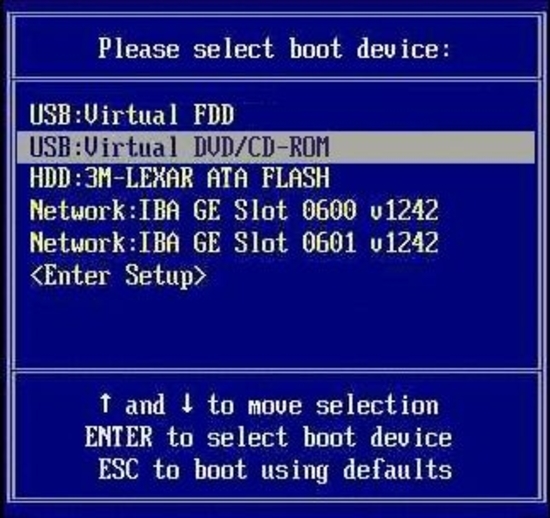
اختيار الوسائط المراد تشغيلها
تشغيل أجهزة الكمبيوتر الحديثةمثبتة بدلاً من نظام الإدخال / الإخراج الكلاسيكي BIOS جديدنسخة موسعة من الواجهة - UEFI. ولكن قد يكون من الصعب إدخاله لإجراء تغييرات بسبب التحميل السريع ، فالمستخدم ببساطة ليس لديه الوقت للقيام بذلك. ينطبق هذا عادةً على الأنظمة التي تبدأ بـ Windows 8. لتصحيح الموقف ، حاول أولاً تسجيل الدخول إلى النظام عن طريق تحديد محرك الأقراص المطلوب في وقت التمهيد. بعد ذلك ، في لوحة التحكم ، في معلمات مزود الطاقة ، قم بإلغاء تحديد خانة الاختيار للتمكين التشغيل السريعثم احفظ التغييرات.

تعطيل بدء التشغيل السريع عند بدء تشغيل الكمبيوتر
بعد إعادة تشغيل الكمبيوتر ، لن يتم التمهيد بهذه السرعة وستتمكن من رؤية "مفاتيح التشغيل السريع" المطلوبة على شاشة العرض للدخول إلى UEFI BIOS. بعد الدخول ، يكفي ترتيب أيقونات الوسائط بالترتيب المطلوب باستخدام الماوس في علامة التبويب "أولوية التمهيد" ، وذلك ببساطة عن طريق سحبها.
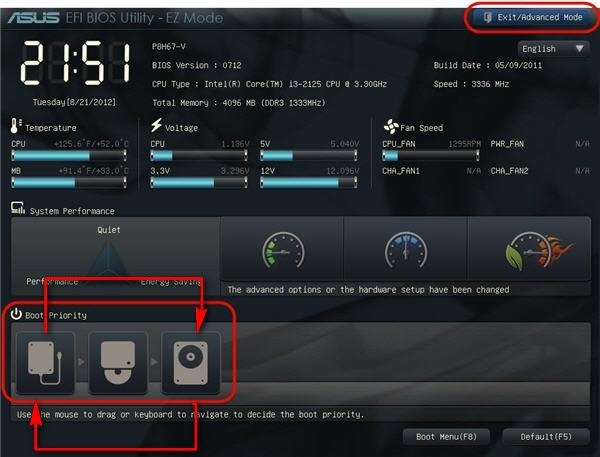
اختيار تسلسل تحميل الوسائط
نظرًا لأن UEFI BIOS قد يختلف من مصنع لآخر ، فأنت بحاجة في بعض الأحيان إلى تحديد عنصر ميزات BIOS بشكل إضافي والعمل بالتشابه مع تغيير هذه الإعدادات في BIOS القياسي.
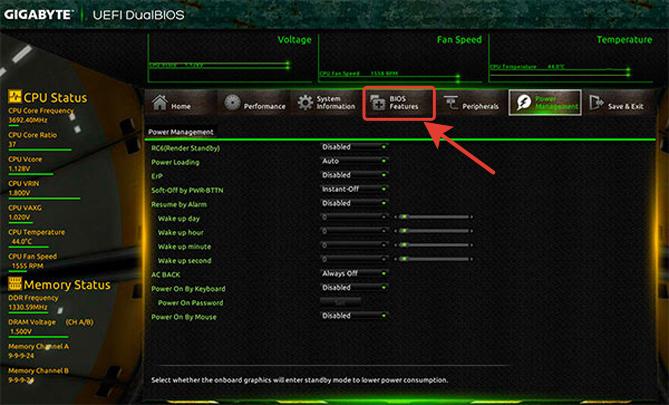
خيار إعدادات BIOSميزات لتغيير تسلسل تحميل الوسائط
فيديو: إصلاح إعادة التشغيل وتحديد خطأ جهاز التمهيد المناسب عبر BIOS
أخطاء في تشغيل القرص الصلب أو وسائط USB المتصلة أو محرك أقراص DVD
يمكن أن يصبح محرك الأقراص الثابتة المثبت عليه Windows مصدر المشكلات التي تتسبب في بدء تشغيل النظام للخطأ.يمكن أن تحدث الأعطال بسبب البلى الجسدي لمحرك الأقراص ، بجميع أنواعه أعطال ميكانيكيةالمرتبط ، على سبيل المثال ، بسقوط وحدة النظام أثناء النقل. أيضًا ، تظهر المشكلات عند حذف بعض ملفات النظام عن طريق الخطأ ، نتيجة للفيروسات ، مما يؤدي إلى تلف حلقة العمل.
للتحقق من صحة القرص الصلب و انتعاش سريعالقطاعات السيئة ، فمن الأفضل استخدام مجموعة من الأدوات المساعدة لاختبار قرص تمهيد تمهيد Hiren الخاص بجهاز الكمبيوتر ، والذي يتم تشغيله من قرص التشغيلمن تحت DOS. تشغيل البرنامج بسيط جدا. بعد التحميل يكفي تحديد "برامج DOS / محركات الأقراص الثابتة / اسم القرص المحدد". بعد ذلك ، حدد بالتتابع قائمة اختبارات مستوى محرك الأقراص / فحص وإصلاح القطاعات التالفة. يبدأ برنامج التحقق. نتيجة لذلك ، إذا تبين أن الشريط الموجود في الجزء السفلي من الشاشة باللون الأزرق ، فهذا يعني أن محرك الأقراص الثابتة في حالة ممتازة. إذا كان هناك خلل في البرامج ، فستقوم الأداة المساعدة بإصلاح القطاعات التالفة. يشير وجود القطاعات الحمراء إلى حدوث خلل في القرص الصلب والحاجة إلى استبداله.

عملية فحص القرص الصلب بحثًا عن القطاعات التالفة واستكشاف الأخطاء وإصلاحها
أيضًا ، إذا كان لديك قرص إنقاذ يمكنك من خلاله تشغيل Windows ، فافعل ذلك. مع البداية الناجحة ، يمكنك التأكد من عدم وجود مشاكل في القرص الثابت حتى الآن.
يمكن أن يحدث خطأ أيضًا إذا كانت دبابيس القرص الصلب متصلة بشكل سيئ بالواجهة وكابلات الطاقة. تحقق من موثوقية جهات الاتصال. استبدل كبلات التوصيل إذا لزم الأمر. بالإضافة إلى ذلك ، يجب عليك التحقق من مصدر الطاقة لكابل توصيل القرص الصلب نفسه.
لاختبار محرك أقراص USB أو DVD ، تحتاج فقط إلى فصلها فعليًا ثم توصيلها واحدة تلو الأخرى حتى يتم اكتشاف عطل.
إصابة الكمبيوتر بفيروس
يمكن أن يحدث خطأ في التمهيد أيضًا من إجراءات البرامج الضارة التي تؤثر بشكل سلبي على تشغيل النظام. للحفاظ على أمان Windows ، يجب عليك استخدام برنامج مكافحة فيروسات. للاستخدام المنزلي ، تعد الأداة المساعدة المجانية Avast ، المضمنة في الدرج وتحظر التعليمات البرمجية الضارة ، مناسبة تمامًا. قم بتشغيل هذا البرنامج للتنفيذ وسيقوم بفحص النظام واكتشاف وتدمير الفيروسات.
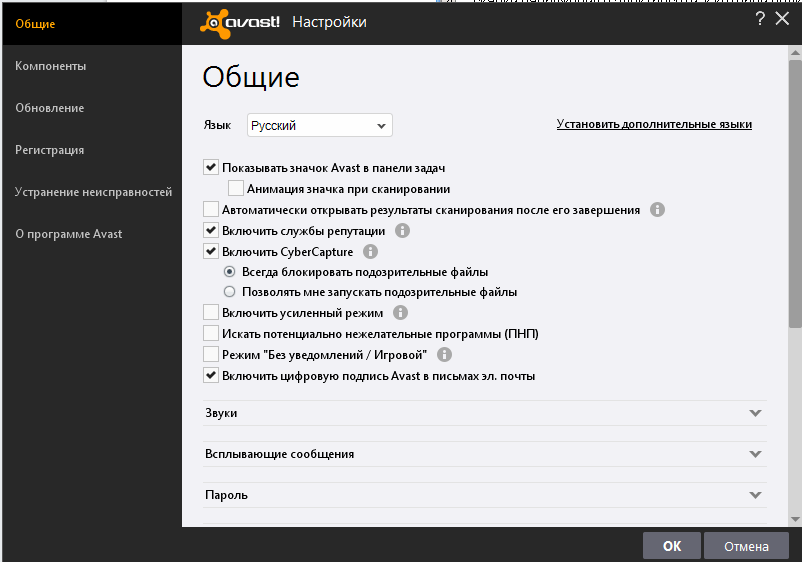
في الإعدادات ، يمكنك تحديد الوضع المحسن لإجراء مسح أكثر دقة للنظام وإزالة التعليمات البرمجية الضارة
فشل بطارية BIOS
عندما يتم تفريغ البطارية ، يبدأ BIOS في فقد إعدادات التاريخ والوقت المحددة ، خاصةً عندما الاغلاق الكاملكمبيوتر من الشبكة. ما عليك سوى استبدال بطارية BIOS الموجودة على اللوحة الأم بعد إيقاف تشغيل الكمبيوتر.

استبدال بطارية BIOS
ترتفع الطاقة في مأخذ التيار الكهربائي الذي يتصل به الكمبيوتر
عند توصيل جهاز الكمبيوتر الخاص بك بشبكة غير مستقرة مع حدوث ارتفاعات متكررة في الطاقة ، فقد يحدث أيضًا خطأ في بدء تشغيل النظام. في هذه الحالة أفضل حلسيتم تركيب واقي من زيادة التيار يعمل على استقرار مصدر الطاقة.
انقطاع التيار الكهربائي
قد لا يتم بدء تشغيل الأنظمة بسبب مشاكل في وحدة الإمداد بالطاقة (PSU). قد تستنفد مواردها ببساطة ، أو قد تحدث أعطال بسبب نقص الطاقة فيما يتعلق بالأجهزة المتصلة بشكل إضافي بالكمبيوتر. حاول إيقاف تشغيل بعض مستهلكي الطاقة ، على سبيل المثال ، طابعة وماسحة ضوئية ومحركات أقراص فلاش وما إلى ذلك. إذا بدأ النظام في البدء ، فهذا يشير إلى نقص الطاقة ومن الضروري إيقاف تشغيل بعض الأجهزة أو استبدال الطاقة مزود بوحدة أكثر قوة.
الأضرار التي لحقت محمل ويندوز
هناك العديد من الأسباب المحتملة لمشاكل الكمبيوتر. هذه هي الفيروسات ، وإطلاق البرامج التي لم يتم التحقق منها ، وفشل النظام ، وما إلى ذلك ، ونتيجة لذلك ، يمكن أن تتلف محمل ويندوزالأمر الذي سيؤدي إلى استحالة بدء تشغيل النظام. في الوقت نفسه ، تظهر رسالة على شاشة العرض: لا يوجد جهاز تمهيد متاح - لا توجد أجهزة قابلة للتمهيد - تضرب F1 لإعادة محاولة التمهيد ، F2 لأداة الإعداد المساعدة.
لنلقِ نظرة على مثال Windows XP ، كيف يمكنك إصلاح هذا:

بعد الرسالة التي تفيد بأن قطاع التمهيد الجديد قد تمت كتابته بنجاح ، أدخل الأمر exit واضغط على Enter. يجب أن يقوم نظام التشغيل الآن بالتمهيد بشكل طبيعي دون تعطل.
الوقاية
يجب عليك عدم إحضار جهاز الكمبيوتر الخاص بك إلى مثل هذه الحالة حيث خطأ في إعادة التشغيلواختيار جهاز التمهيد المناسب يجب أن يكون ثابتًا. للقيام بذلك ، يكفي القيام بالرعاية في الوقت المناسب العمل الوقائيولا تفعل ما لست متأكدًا منه.
- راقب مصدر الطاقة واستبدل بطارية BIOS في الوقت المناسب.
- تجنب تراكم الغبار على اللوحة الأم والتركيبات وأجزاء الكمبيوتر.
- لا تقم بتوصيل جهاز جديد بالكمبيوتر بنفسك دون استشارة فني مؤهل أولاً.
- تأكد من تثبيت الحماية من الفيروسات. سيحمي جهاز الكمبيوتر الخاص بك من الآثار السلبية للبرامج الضارة.
- ممارسة الرياضة بانتظام دعممعلومات مهمة وحفظها في الوسائط الخارجية.
يجب أن يكون لديك دائمًا قرص نظام قابل للتمهيد به مجموعة من الأدوات المساعدة لتشخيص واستعادة جهاز الكمبيوتر الخاص بك.
يجب ألا تسبب الإرشادات التالية لإصلاح خطأ إعادة التشغيل واختيار جهاز التمهيد المناسب أي صعوبات للمستخدم. ولكن ، على أي حال ، يجب ألا تسمح بالإجراءات التي يمكن أن تؤدي إلى أعطال. بعد كل شيء ، يعد الكمبيوتر جهازًا إلكترونيًا معقدًا ، يجب التعامل معه بعناية واهتمام.
 البق في التفرد؟
البق في التفرد؟ Just Cause 2 تعطل
Just Cause 2 تعطل Terraria لن تبدأ ، ماذا علي أن أفعل؟
Terraria لن تبدأ ، ماذا علي أن أفعل؟